一、安装准备工作
1、准备好一个空白U盘,最小要求容量为4G,推荐用8G。(请做好U盘的数据备份)
2、从中兴新支点官方网站下载系统安装映像,下载后的镜像文件2G左右,建议下载完成后进行md5校证。(系统镜像文件放在电脑上,不要放到U盘里)
下载地址:https://www.gd-linux.com/download/
3、下载U盘制作软件rufus 3.1,也可以使用rufus 3.3版,然后下载到电脑上。(rufus 3.1在安装时没有发生兼容问题,可以采用。)
二、U盘安装中兴新支点操作系统(NewStart)过程
1、插入U盘,打开U盘制作软件rufus 3.1。
3、点击“是”,再点击“OK”,等待U盘启动制作并写入中兴新支点操作系统完成。
4、把制作好的U盘插入到电脑上,开机按F12,选择U盘启动,台式机一般为:Delete键笔记本一般为:F2键惠普笔记本一般为:F10键联想笔记本一般为:F12键苹果电脑为:C键。
5、从U盘启动后,选择“Start Newstart Dev”进入安装。

6、系统会进入到安装界面,我们点击“安装系统”开始安装。
7、选择将中兴新支点操作系统安装所在硬盘分区,再点击下一步。(如需要装双系统,请安装在系统之外的其他分区,注意备份好数据,可以参考安装Linux时分区工具说明一文。)
8、设置完管理员密码后,在右下角点击“开始安装”进行安装系统。
9、进入安装,10多分钟就安装完成了,非常简单。安装过程中请保证电脑电量,而且不能拨插U盘,否则得重来。
10、安装成功后,点击“重启”,拨出U盘。
11、系统启动后很快就进入到了登陆界面,输入先前创建的用户名及密码,就可以体验中兴新支点操作系统(NewStart)了。
三、使用体验
中兴新支点操作系统美观易用、桌面环境简单易用,主要由桌面、启动器、任务栏、控制中心、窗口管理器等组成,系统中预装了LibreOffice办公软件、输入法、火狐浏览器、谷歌浏览器以及中兴新支点特色应用。它既能让您体验到丰富多彩的娱乐生活,也可以满足您的日常工作需要。可以在软件中心下载安装WPS Office、搜狗输入法、QQ等应用。可以看得出来它是专用国人的使用习惯而定制,简单顺手,满足您的日常工作需要了。
中兴新支点操作系统的桌面是窗口式,桌面非常简洁,操作简单,对于普通电脑小白来说,使用起来非常简单。在中兴新支点操作系统的软件中心下载的QQ,在使用体验上与Windows版本一致。
整的来说中兴新支点操作系统挺不错的,启动快,系统稳定安全,能满足日常所用,上手也非常简单,是一款非常好用的国产操作系统,值得一赞。



































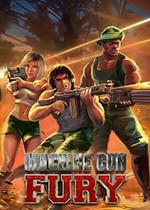









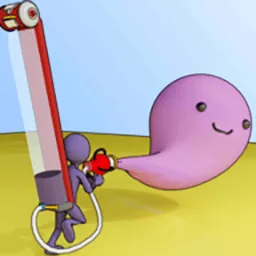


用户评论
这款新支点服务器安装真的很方便,不用光盘也能装系统,节省了不少时间。
有15位网友表示赞同!
用U盘安装中兴新支点操作系统感觉挺酷的,操作流程也简单明了。
有11位网友表示赞同!
中兴新支点服务器安装教程详细,对于新手来说很容易上手。
有19位网友表示赞同!
安装过程中没有遇到任何问题,新支点系统运行流畅。
有8位网友表示赞同!
U盘安装的中兴新支点操作系统启动速度快,稳定性也很不错。
有9位网友表示赞同!
比想象中还要简单,我是个电脑小白也能顺利完成安装。
有8位网友表示赞同!
中兴新支点服务器安装后,系统界面简洁大方,非常喜欢。
有6位网友表示赞同!
新支点操作系统兼容性好,我试过了不少软件都能正常使用。
有7位网友表示赞同!
安装过程中遇到了一点小插曲,但客服解答得很耐心,问题解决了。
有19位网友表示赞同!
新支点服务器安装完成后,性能提升明显,工作效率更高了。
有20位网友表示赞同!
这个U盘安装方法真是个好主意,不用再担心系统盘损坏了。
有5位网友表示赞同!
中兴新支点操作系统更新及时,安全性也很高。
有20位网友表示赞同!
安装过程中,新支点服务器散热表现良好,没出现卡顿现象。
有11位网友表示赞同!
新支点服务器安装后,系统稳定性强,很少出现崩溃情况。
有15位网友表示赞同!
对比其他操作系统,中兴新支点服务器安装更快速,更高效。
有11位网友表示赞同!
新支点操作系统支持多种硬件,安装过程不挑配置。
有13位网友表示赞同!
中兴新支点服务器安装教程附带视频,对于视觉学习者很有帮助。
有11位网友表示赞同!
新支点操作系统界面友好,操作起来轻松愉快。
有5位网友表示赞同!
这款新支点服务器安装套装性价比很高,值得推荐给朋友。
有12位网友表示赞同!